
מסכי מוות כחולים הם בעיית נצח של משתמשי Windows. הם מופיעים מסיבות שונות, אך תמיד הציעו שגיאה קריטית התרחשה במערכת ועבודתו נוספת אינה אפשרית. במאמר זה, ננתח מספר דרכים לחסל BSOD עם קוד 0x00000000B.
תיקון BSOD 0x0000003b.
ביסודו של דבר, שגיאה זו רודפת את Windows 7 משתמשים עם קצת 64 סיביות ודוחות בעיות בזיכרון המבצעי. הסיבות לכאן הן שתיים: תקלה פיזית של מודולי ה- RAM שהותקנו במחשבים אישיים או בכישלון באחת מנהלי המערכת (Win32k.sys, IEEE 1394). יש כמה מקרים מיוחדים כי אנו גם לשקול להלן.שיטה 1: תיקון אוטומטי
במיוחד עבור מקרים כאלה, מיקרוסופט פיתחה תיקון מיוחד שמדפיק את הבעיה שלנו. זה בא בצורה של עדכון מערכת KB980932, אשר ברצונך להוריד ולהפעיל במחשב שלך.
להוריד עדכון
- לאחר ההורדה, נקבל קובץ עם השם 406698_intl_x64_zip.exe, המהווה ארכיון הרחבת עצמית המכילה את KB980932 העדכון. זה יכול להיות פרופול על ידי ידנית על ידי כמה ארכיב, כגון 7-zip, או לחיצה פעמיים, עבור אל ההתקנה.

לאחר הפעלת הקובץ, לחץ על "המשך".

- בחר מקום לפרוק את הארכיון.

- בחלון הבא, לחץ על אישור.

- עבור אל התיקיה שצוינה בסעיף 2 והפעל את העדכון.

ההליך המתואר חייב להיעשות לרשימת "טעינה אוטומטית" באותו הצמד.

שיטה 5: הסרת וירוסים
בתיאור השגיאה, ציינו כי נכשל Win32k.sys ו- IEEE 1394 יכולים להיות הסיבה. אחד הגורמים שגורמים להם עבודה שגויה הם תוכניות זדוניות. כדי לקבוע אם התקפה ויראלית היה מקום, וגם להסיר מזיקים, אתה יכול להשתמש סורקים מיוחדים.

קרא עוד: לחימה וירוסי מחשב
מקרים פרטיים
בפסקה זו, אנו נותנים כמה גורמים נפוצים לכישלון ואפשרויות חיסול שלהם.
- כרטיס וידאו. במצבים מסוימים, זה יכול לעבוד יציב, גרימת שגיאות שונות במערכת. פתרון: בצע את ההליך לקבלת התקנה מחדש, בהתאם להוראות הזמינות על הקישור שלהלן.
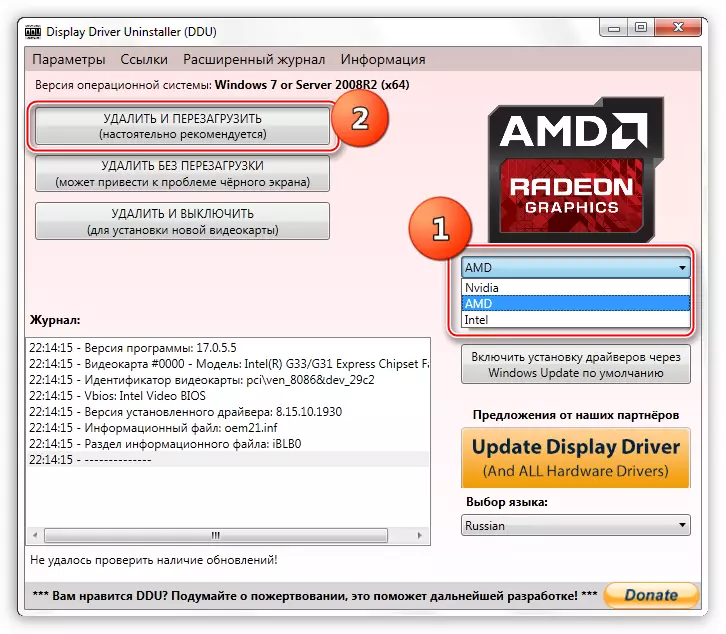
עוד: התקן מחדש את מנהלי ההתקן של כרטיס המסך
- DirectX. ייתכן שתענה נתוני הספריה וצריכים להיות מעודכנים.
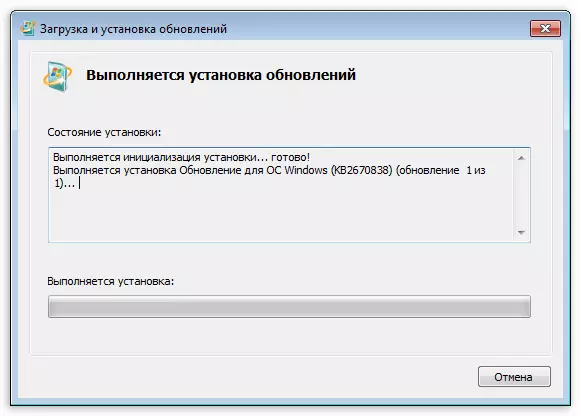
קרא עוד: רענן DirectX לגרסה האחרונה
- דפדפן Google Chrome עם התיאבון הגבוה שלה כדי RAM לעתים קרובות הופך לבעיה. באפשרותך לפתור את הבעיה, התקנה מחדש של Chrome או על-ידי מעבר לדפדפן אחר.
סיכום
ההוראות לעיל הן לעיתים קרובות לעזור לפתור את הבעיה עם BSOD 0x0000003b, אבל יש יוצאים מן הכלל. במצב זה, רק התקנה מחדש של Windows תשמור, וכן, רק את הגירסה "נקייה" שלה עם העיצוב של הדיסק ואת אובדן כל הנתונים.
